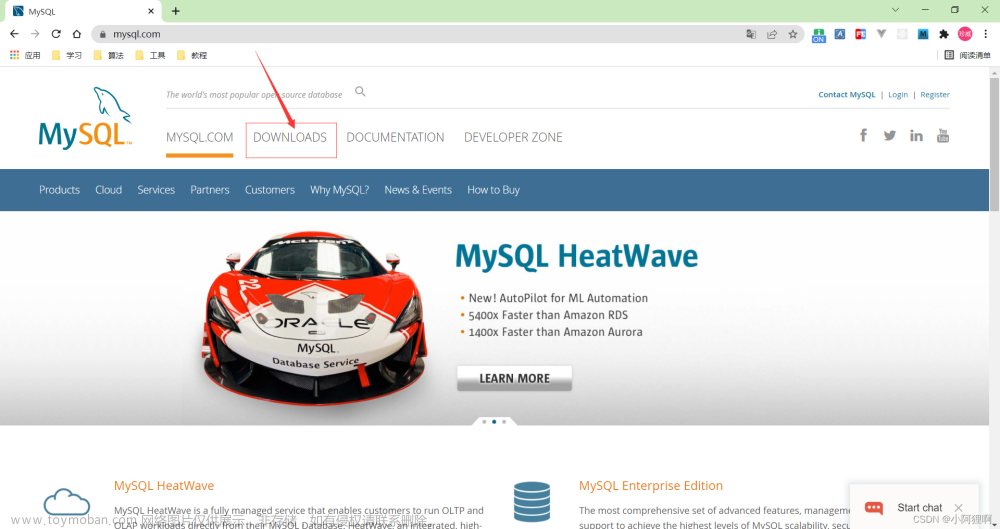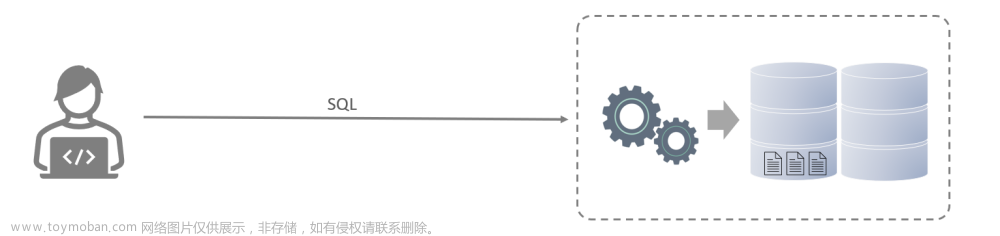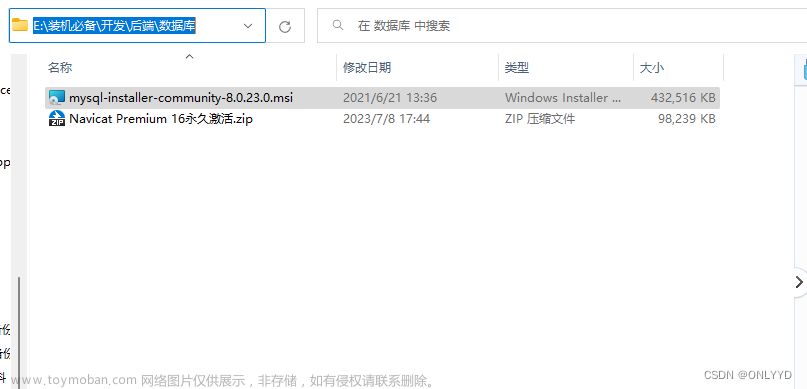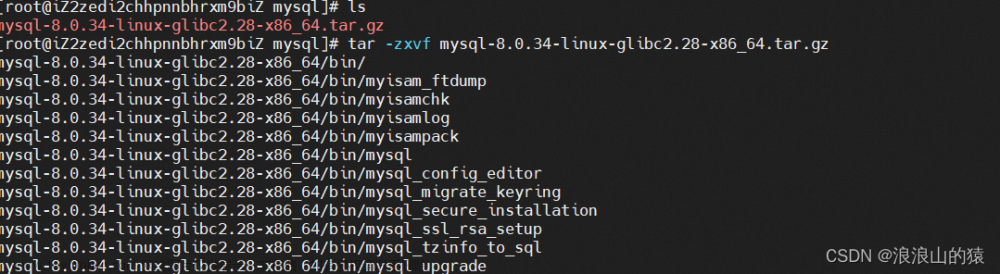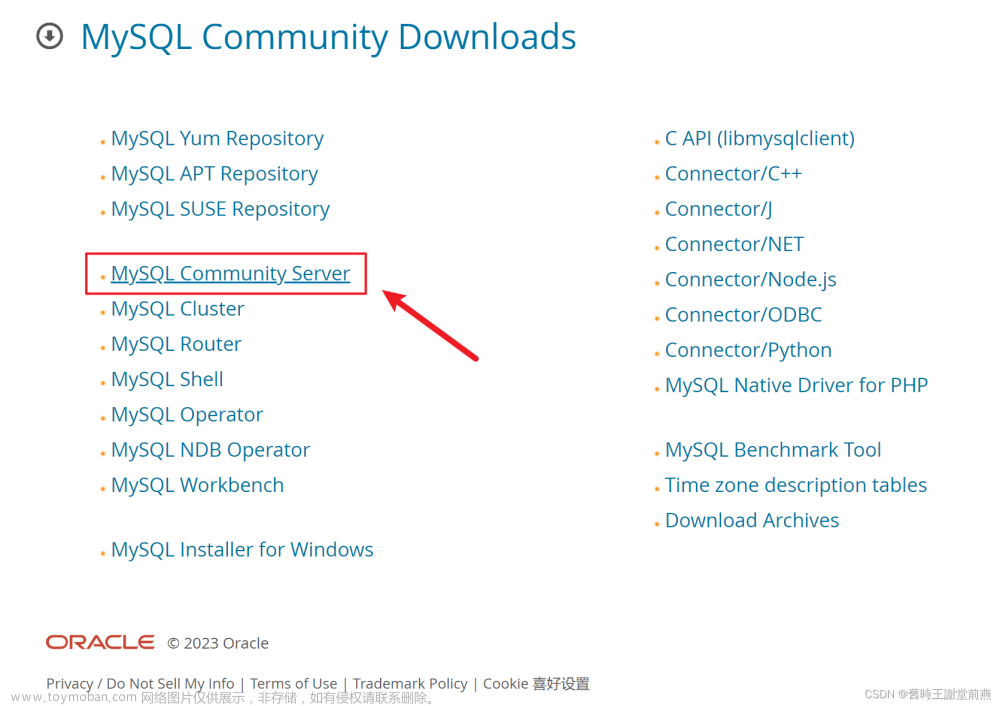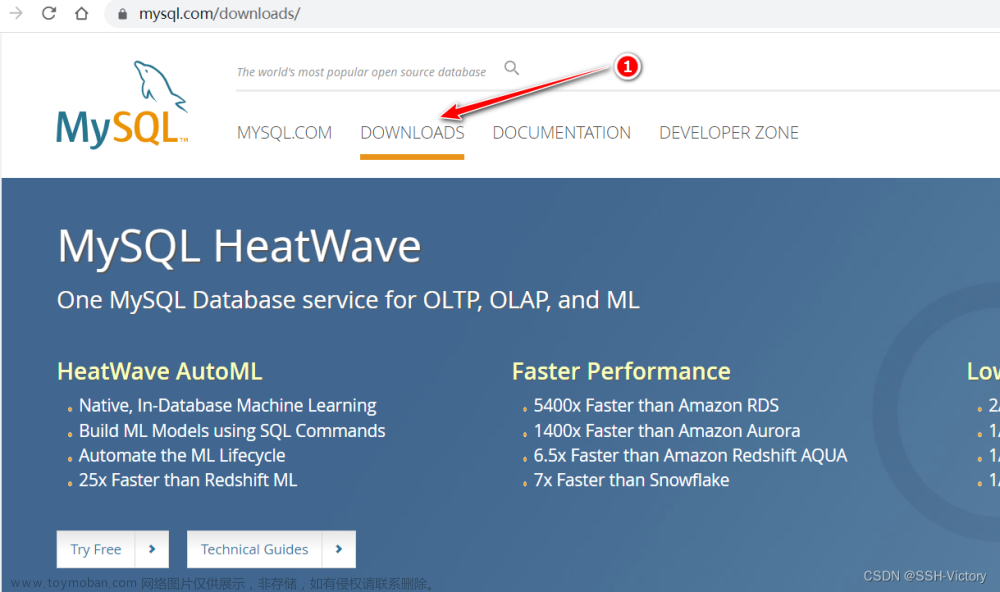1、MySQL的下载、安装、配置
1.1 MySQL四大版本
- MySQL Community Server 社区版本,开源免费,自由下载,但不提供官方技术支持,适用于 大多数普通用户。
- MySQL Enterprise Edition 企业版本,需付费,不能在线下载,可以试用30天。提供了更多的 功能和更完备的技术支持,更适合于对数据库的功能和可靠性要求较高的企业客户。
- MySQL Cluster 集群版,开源免费。用于架设集群服务器,可将几个MySQL Server封装成一个 Server。需要在社区版或企业版的基础上使用。
- MySQL Cluster CGE 高级集群版,需付费。
目前最高版本是8.0.31。
本文就是基于此版本的MySQL的安装。
1.2 MySQL下载
下载地址
https://www.mysql.com/
打开官网,点击DOWNLOADS
然后点击MySQL Community(GPL) Downloads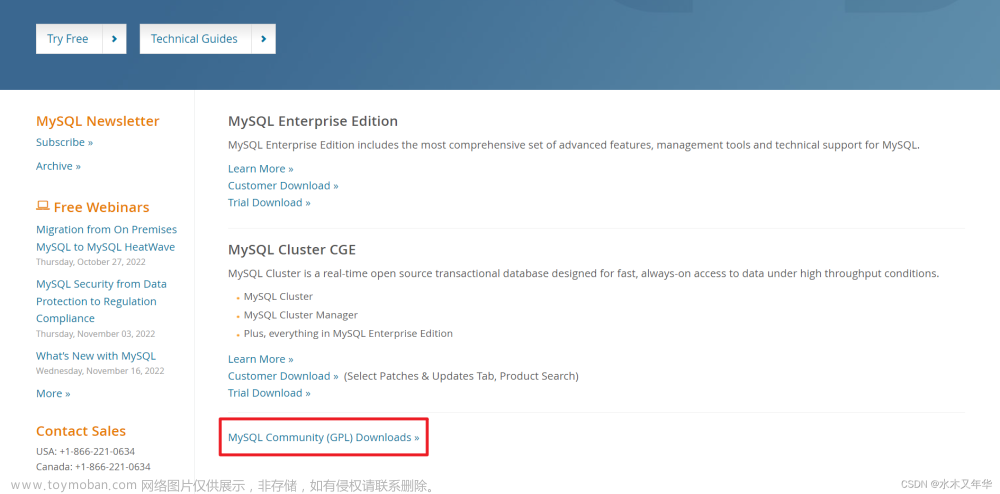
点击MySQL Community Server
点击Go to Download Page>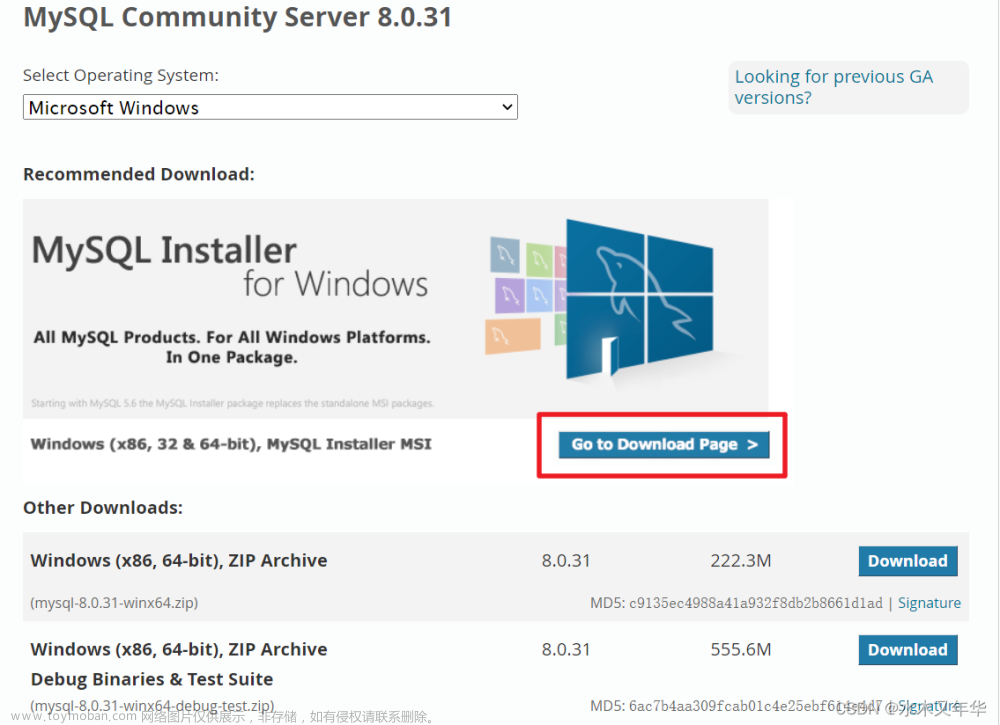
Windows平台下提供两种安装文件:MySQL二进制分发版(.msi安装文件)和免安装版(.zip压缩文 件)。一般来讲,应当使用二进制分发版,因为该版本提供了图形化的安装向导过程,比其他的分发版 使用起来要简单,不再需要其他工具启动就可以运行MySQL。推荐使用MSI安装程序
-
Windows下的MySQL8.0安装有两种安装程序
-
mysql-installer-web-community-8.0.26.0.msi 下载程序大小:2.4M;安装时需要联网安 装组件。
-
mysql-installer-community-8.0.26.0.msi 下载程序大小:450.7M;安装时离线安装即 可。推荐。
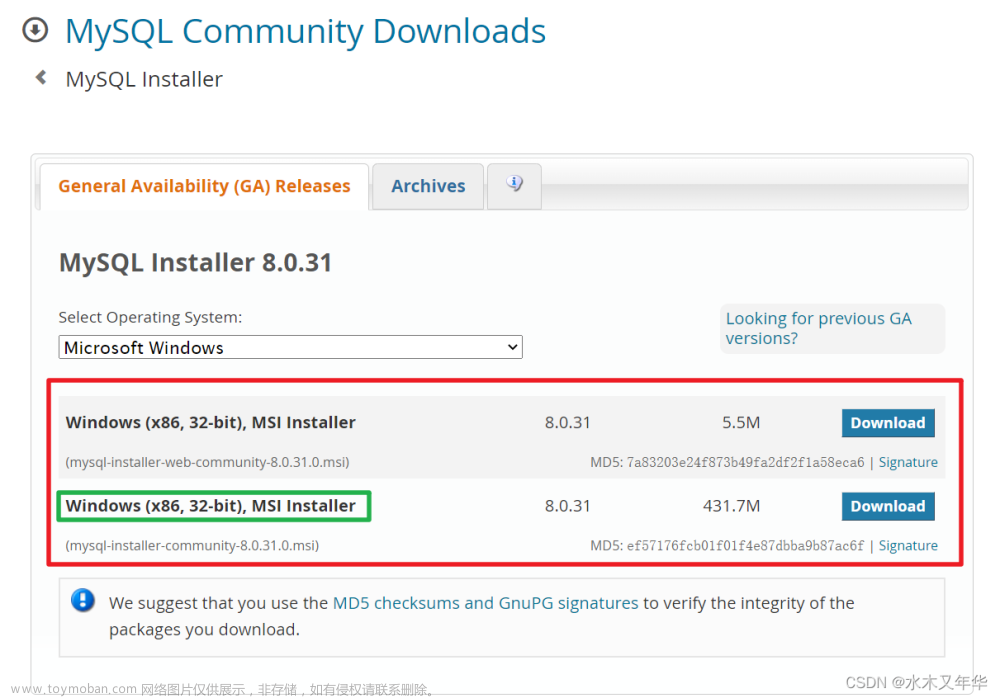
选择仅开始下载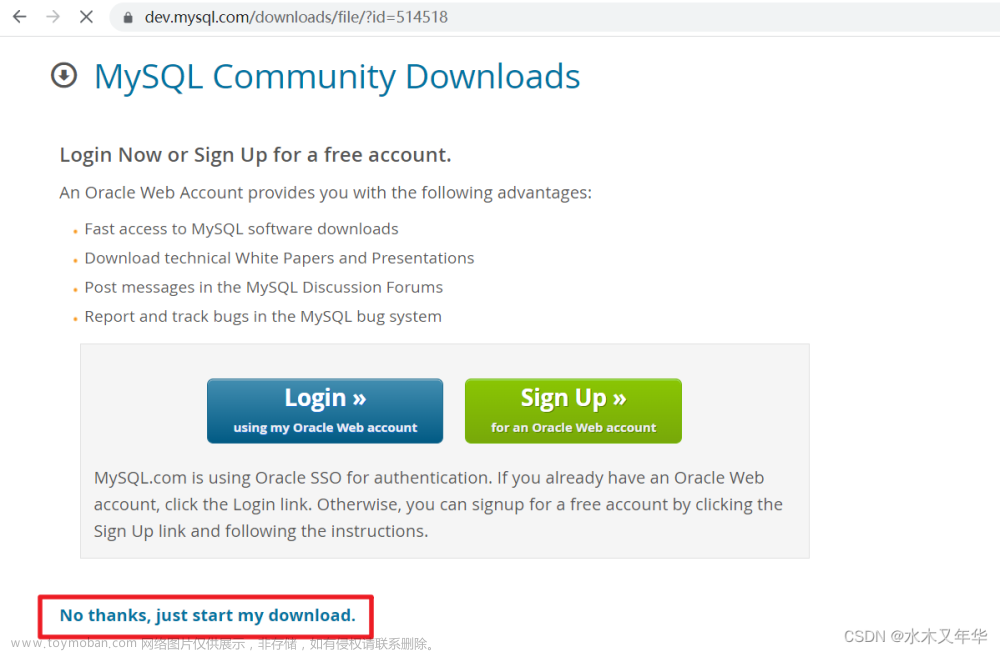
-
1.3 MySQL8.0版本安装
MySQL下载完成后,找到下载文件,双击进行安装。具体操作如下:
双击下载的mysql-installer-community-8.0.31.0.msi的文件,打开安装向导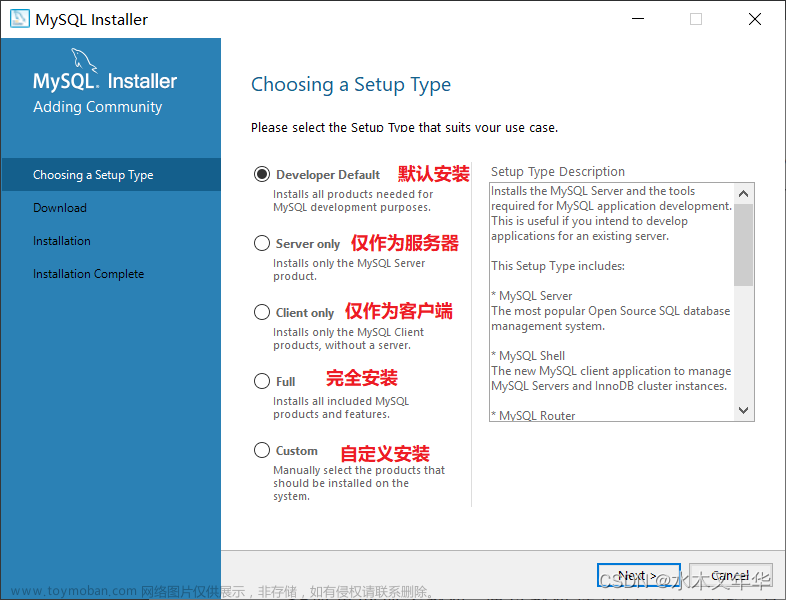
我们这里选择Custom
点击下一步Next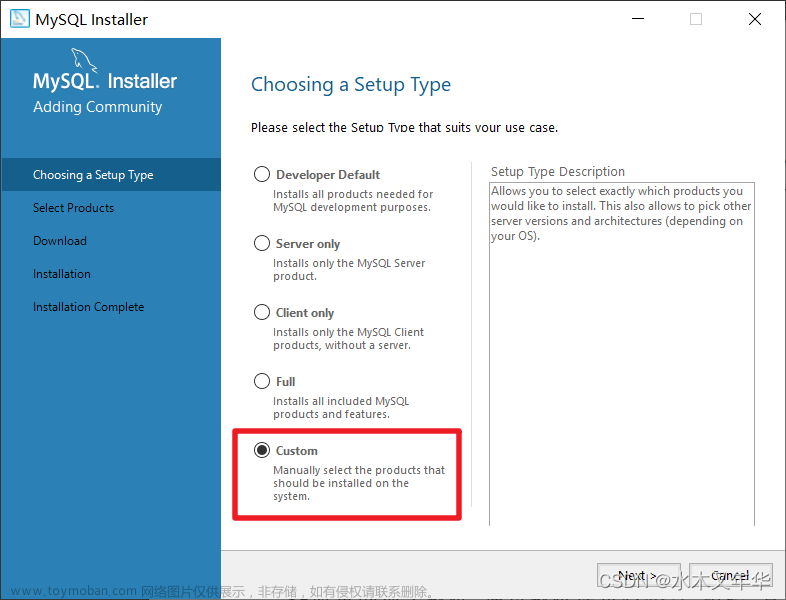
打开Select Products (选择产品)窗口,可以定制需要安装的产品清单。例如,选择“MySQL Server 8.0.31-X64”后,单击“→”添加按钮,即可选择安装MySQL服务器,如图所示。采用通用的方法,可 以添加其他你需要安装的产品。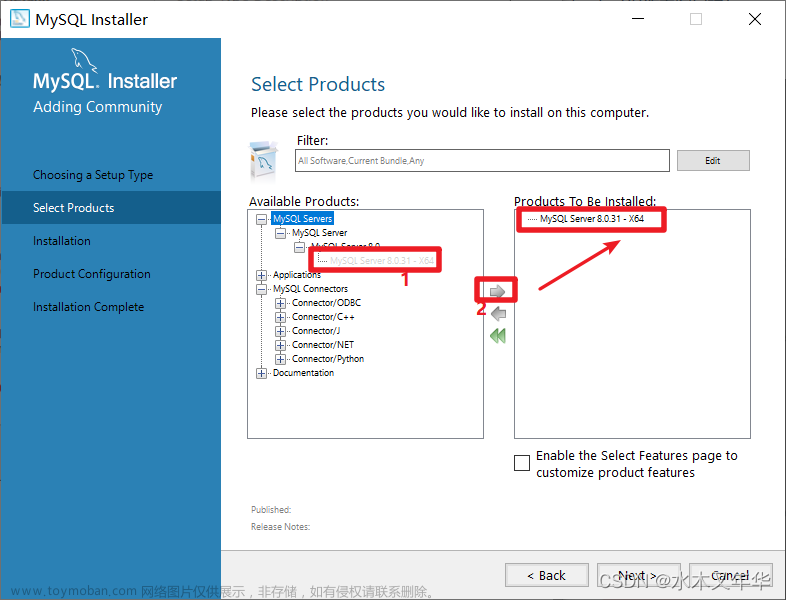
此时如果直接“Next”(下一步),则产品的安装路径是默认的。如果想要自定义安装目录,则可以选中 对应的产品,然后在下面会出现Advanced Options(高级选项)的超链接。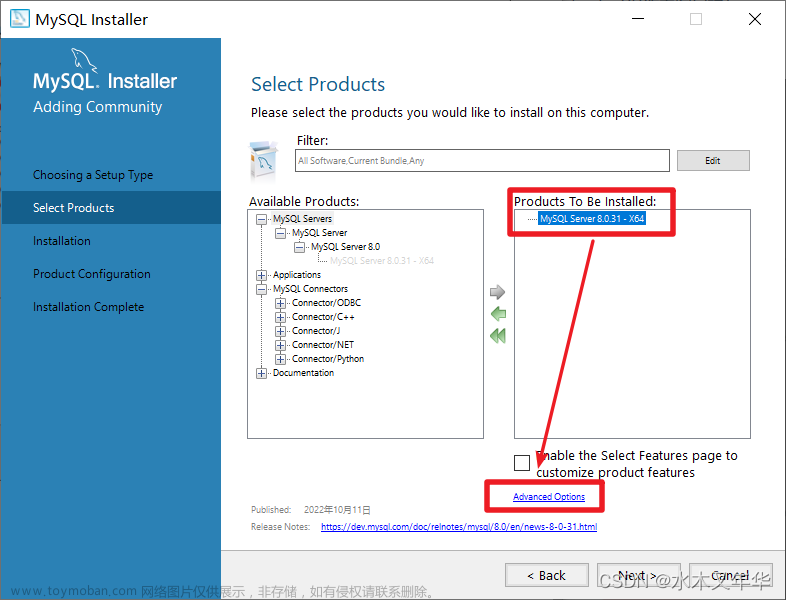
选择MySQL的安装路径,以及MySQL数据库的数据保存路径。
如果自定义安装目录,请避免“中文”目录。另外,建议服务目录和数据目录分开存放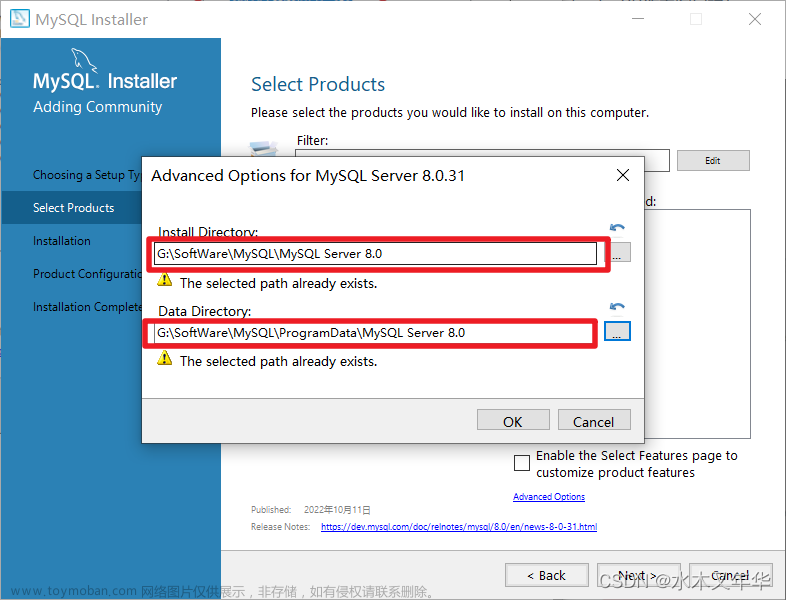
点击OK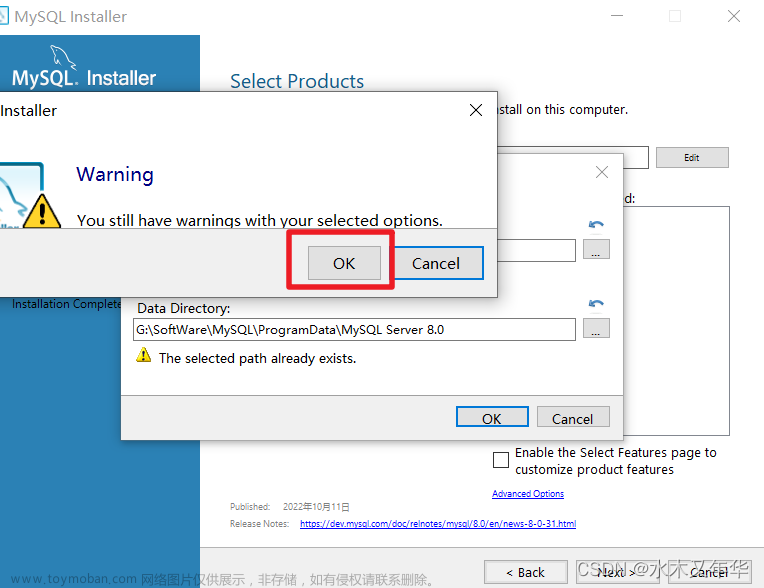
点击Next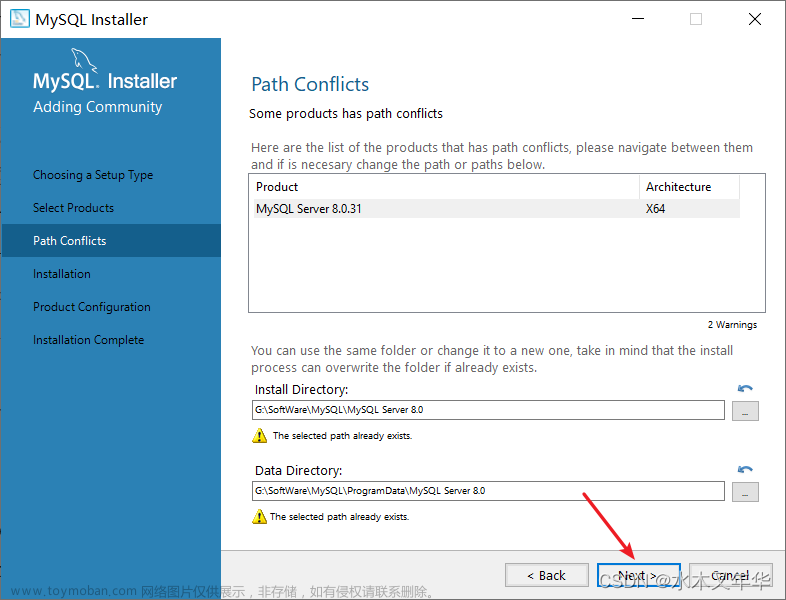
点击Yes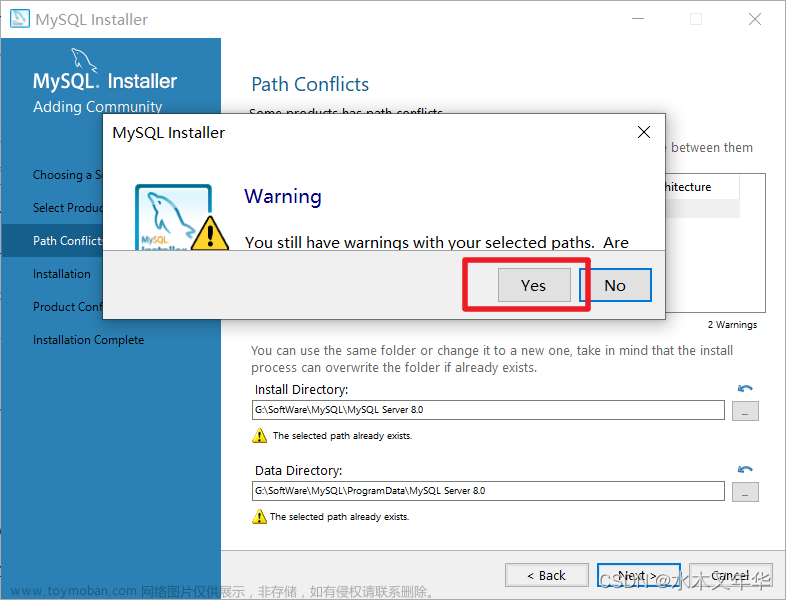
点击Execute
可以看到MySQL Server8.0.31安装成功,接下来开始配置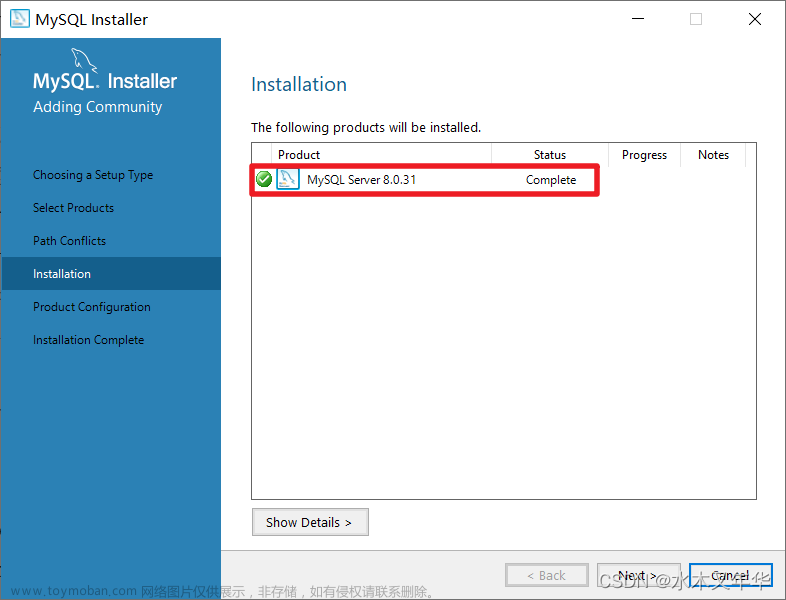
1.4 配置MySQL
点击Next进入到MySQL的配置项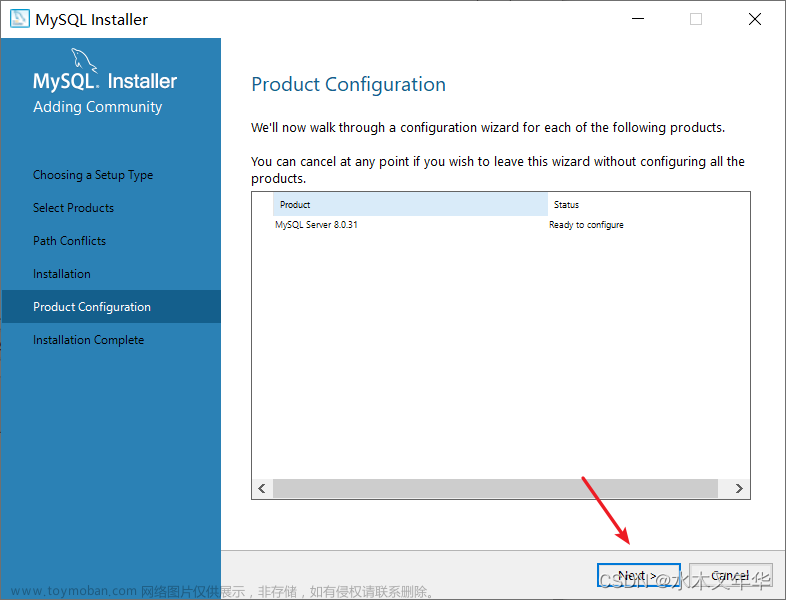
如图所示,Config Type选择如下,因为我电脑另外安装了MySQL5.7,所以这里Port设置为3307。如果你的电脑没有安装其他版本的MySQL,这里就默认是3306就行。设置完成点击Next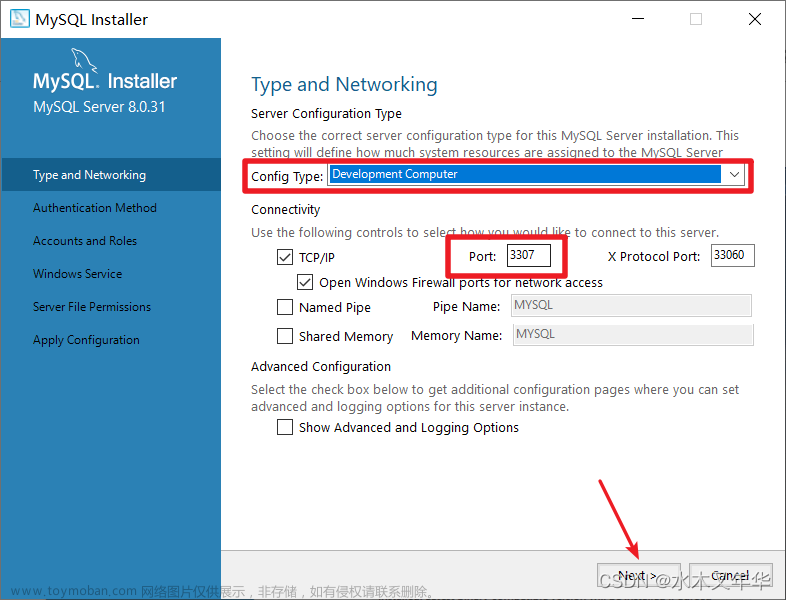
选择第一个,点击Next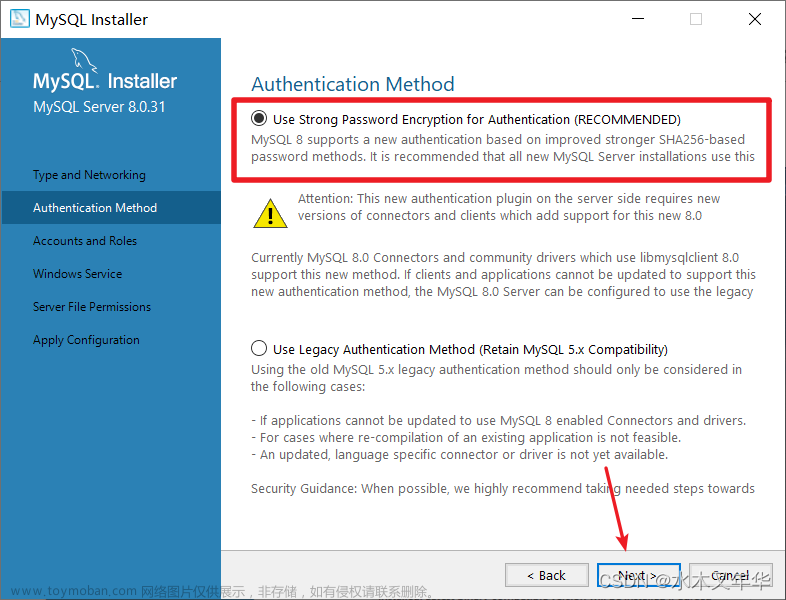
设置连接密码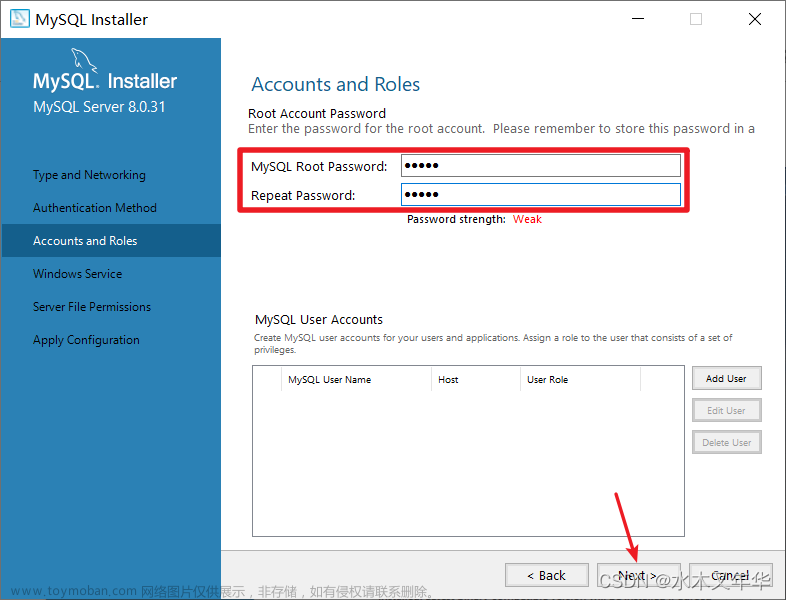
点击Next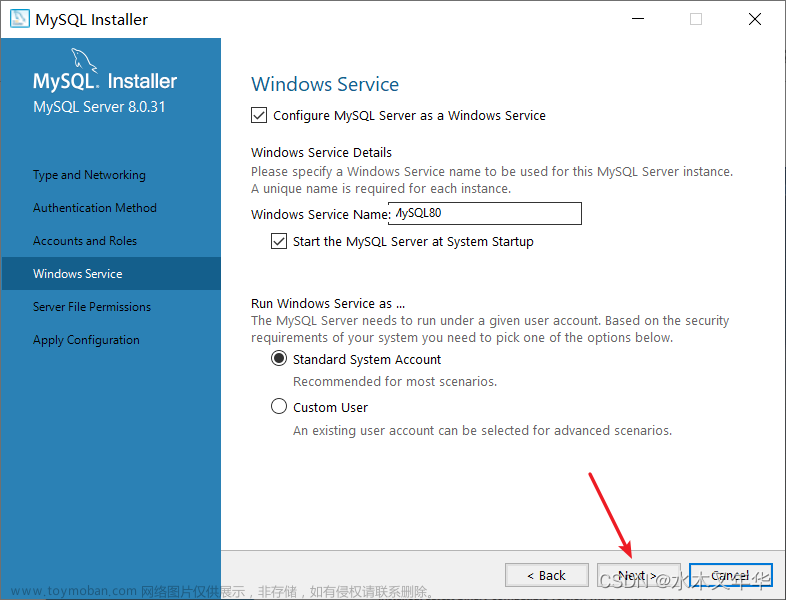
点击Next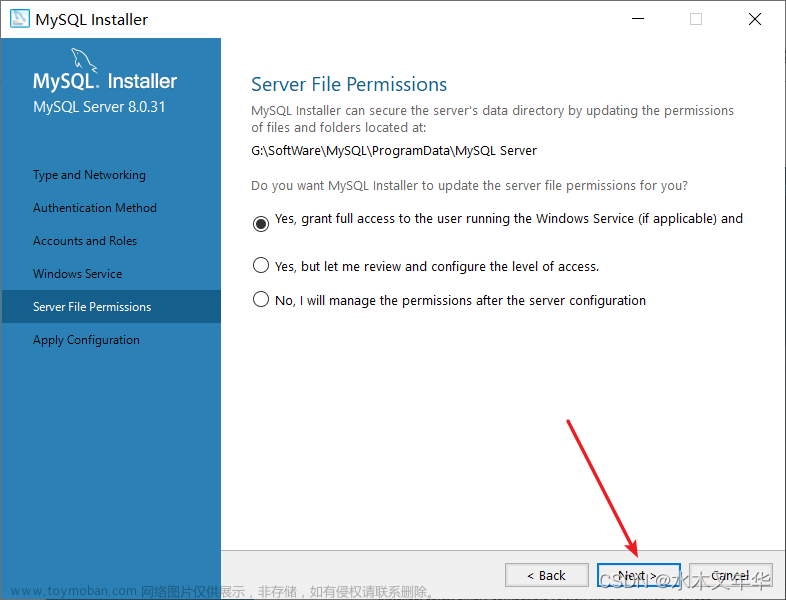
点击Execute,可以看到这里全部正确。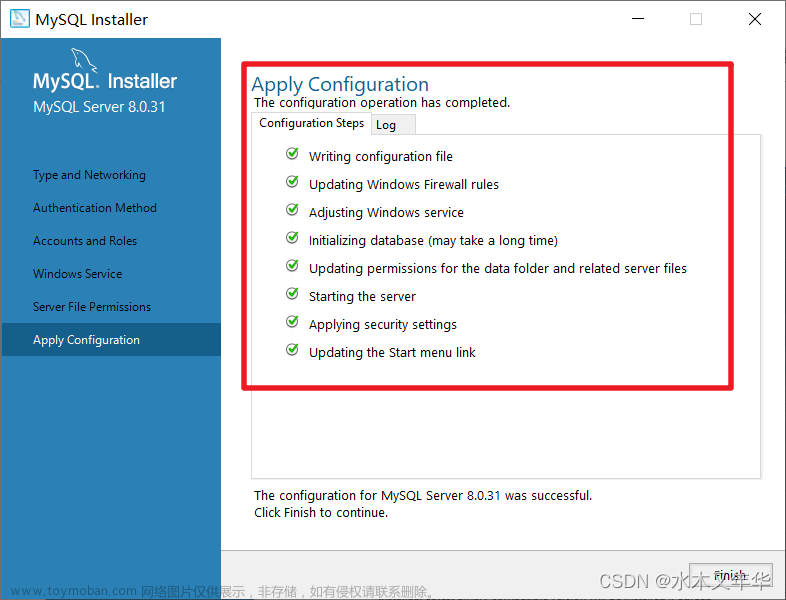
这里提示Configuration complete,配置成功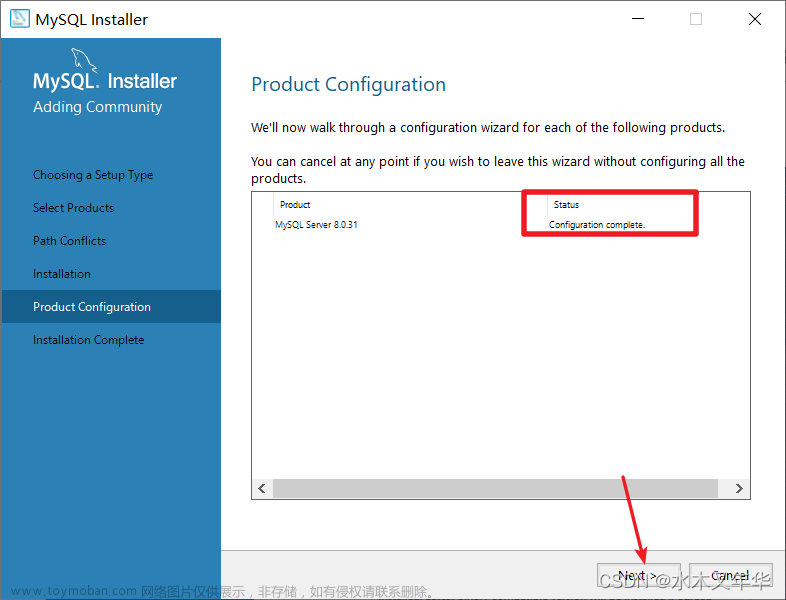
点击Finish,安装成功。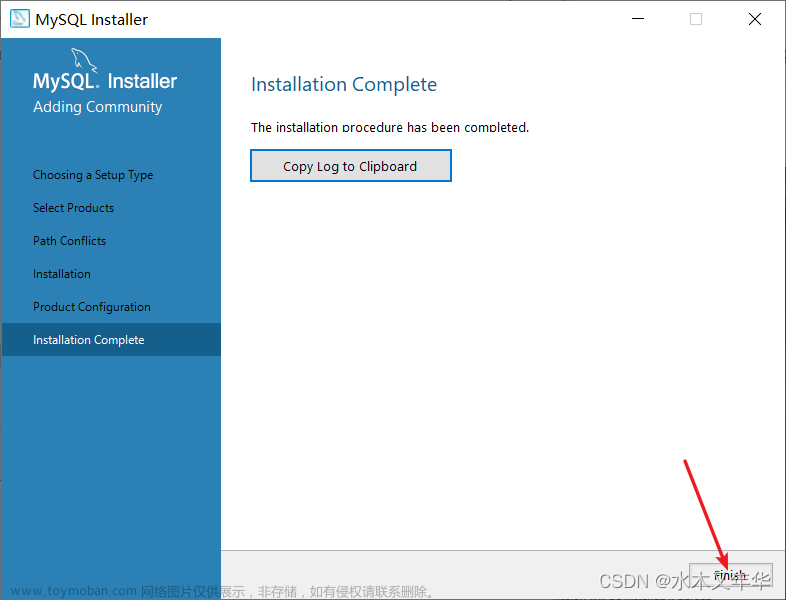
1.5 配置环境变量
- 步骤1:在桌面上右击【此电脑】图标,在弹出的快捷菜单中选择【属性】菜单命令。
- 步骤2:打开【系 统】窗口,单击【高级系统设置】链接。
- 步骤3:打开【系统属性】对话框,选择【高级】选项卡,然 后单击【环境变量】按钮。
- 步骤4:打开【环境变量】对话框,在系统变量列表中选择path变量。
- 步骤 5:单击【编辑】按钮,在【编辑环境变量】对话框中,将MySQL应用程序的bin目录(
G:\SoftWare\MySQL\MySQL Server 8.0\bin)添加到变量值中,用分号将其与其他路径分隔开。 - 步骤6:添加完成 之后,单击【确定】按钮,这样就完成了配置path变量的操作,然后就可以直接输入MySQL命令来登录 数据库了。
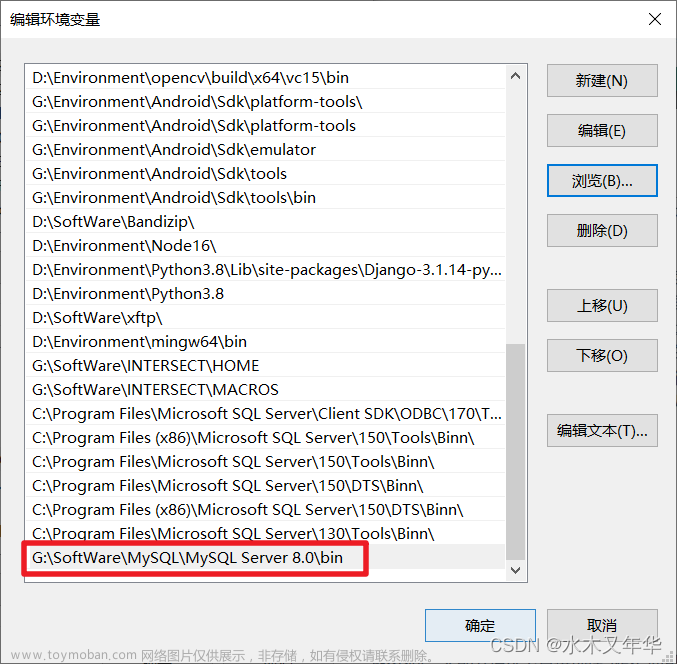
1.6 测试
mysql --version

mysql -uroot -p***** -hlocalhost -P3307
星号是之前设置的连接密码。点击回车文章来源:https://www.toymoban.com/news/detail-472645.html
show databases;
可以看到打印出数据库信息。MySQL安装成功。
mg-mzjT1HA0-1666587327005)]
mysql -uroot -p***** -hlocalhost -P3307
星号是之前设置的连接密码。点击回车
show databases;
可以看到打印出数据库信息。MySQL安装成功。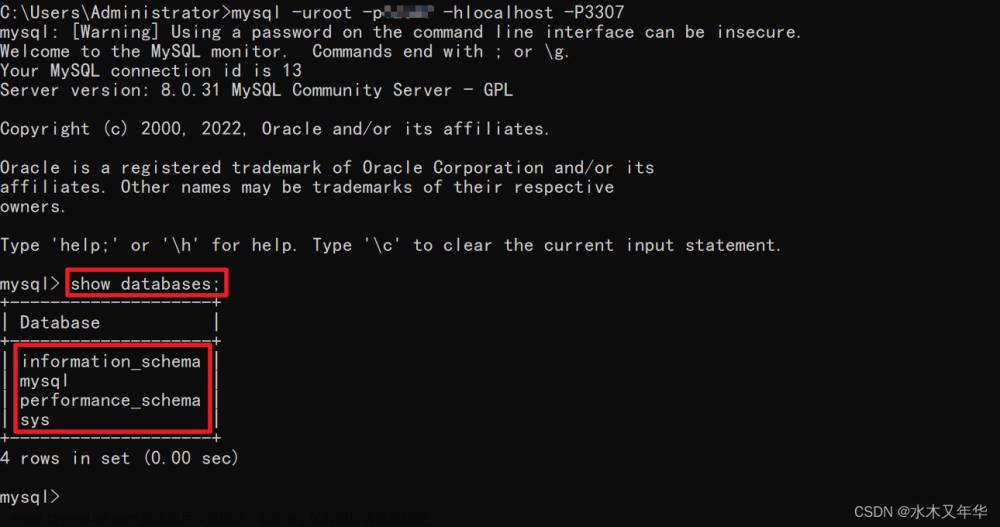 文章来源地址https://www.toymoban.com/news/detail-472645.html
文章来源地址https://www.toymoban.com/news/detail-472645.html
到了这里,关于MySQL8.0的下载、安装、配置的文章就介绍完了。如果您还想了解更多内容,请在右上角搜索TOY模板网以前的文章或继续浏览下面的相关文章,希望大家以后多多支持TOY模板网!